カテゴリ: iPhoneデータ消去
iPhone/iPadでアプリをダウンロードしようとした時にできなかった時はありませんか?iPhone/iPadでアプリをダウンロードできないと困りますよね。
そのためこの記事では、iPhone/iPadでアプリをダウンロード・インストールできない問題と対処方を紹介します。「Dr.Fone - iPhone起動障害から修復」と「Dr.Fone - iPhoneデータ消去」のiOS不具合修復の専門ツールも併せて紹介しますので、まずはこちらを試してみてください。
主に以下の理由が考えられますので、当てはまる原因が無いかまずは確認してみてください。
iPhone/iPadでアプリをダウンロード・インストールできない時、デバイス本体にシステムの不具合が発生してる可能性が高いです。こういう場合、iOSデバイスのシステムを不具合を修復する専門ソフトを使ってみましょう。
「Dr.Fone-iPhone起動障害から修復」とは、iTunesを使用することなく、自宅でiPhoneのシステム不具合を修復できるソフトです。その上、専門知識がない人でも簡単にあらゆるiOSの不具合を修復できるのでおすすめです。
具体的な操作手順は、以下の手順です。
1.Dr..foneを起動して、メイン画面から「起動障害から修復」機能を選択します。

2.パソコンにiPhoneを繋ぎ、iOS修復を選択します。

3.iPhoneをリカバリーモードにする必要があるので画面の指示に従います。

4.修復用のファームウエアをダウンロードするために、デバイスの機種、モデル、OSバージョンを選択し開始ボタンをタップします。

5.自動的に修復が始まるので終わるのを待ちます。

詳細な操作手順は、こちらを参照してください。
[公式]iPhone起動障害から修復する機能の使い方を紹介 - Dr.Fone
「Dr.Fone - iPhoneデータ消去」は、デバイスの個人情報を完全に消去できるソフトでプライバシーを守ってくれます。
写真や連絡先など自分で消去したいデータを選択することもデータを全部消去し、iPhoneを初期化することも可能です。iPhone/iPadでアプリをダウンロード・インストールできない場合、iOSデバイスを初期化してみることもお勧めです。
今回は、iPhone・iPadを初期化する方法を紹介します。
1.iPhoneをパソコンに繋ぎ、Dr.Foneを起動しメイン画面のデータ消去をクリックします。

2.左のタブからすべてのデータ消去を選択します。
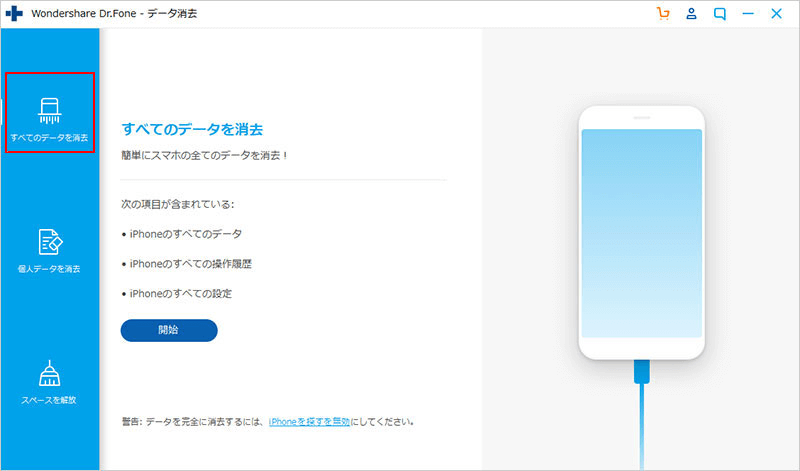
3.この画面が表示されたら続行するために「000000」を入力し、今すぐ消去を、クリックします。
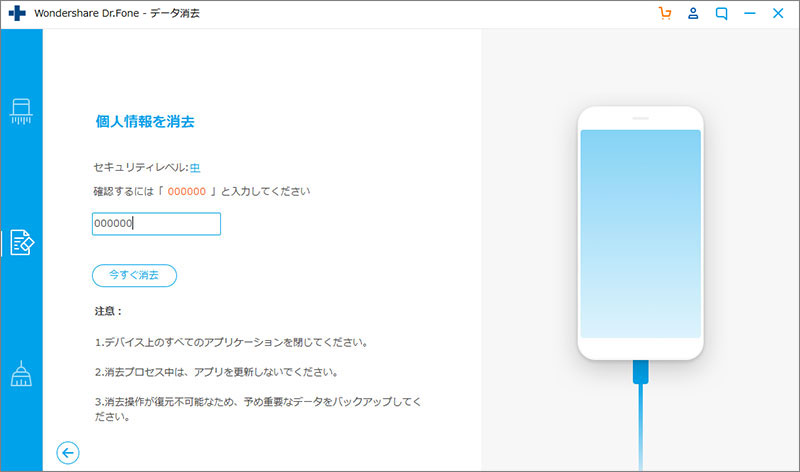
初期化以外にも写真のみなどを消去したい場合は、こちらの手順を参考にしてみてください。
[公式]iPhoneデータの一部消去して、個人情報を守る方法 - Dr.Fone
機内モードをONにすることで、データ通信を一度切る事ができます。
WiFiやモバイルデータ通信が悪い場合もありますので、機内モードのON、OFFを切り替えてみましょう。
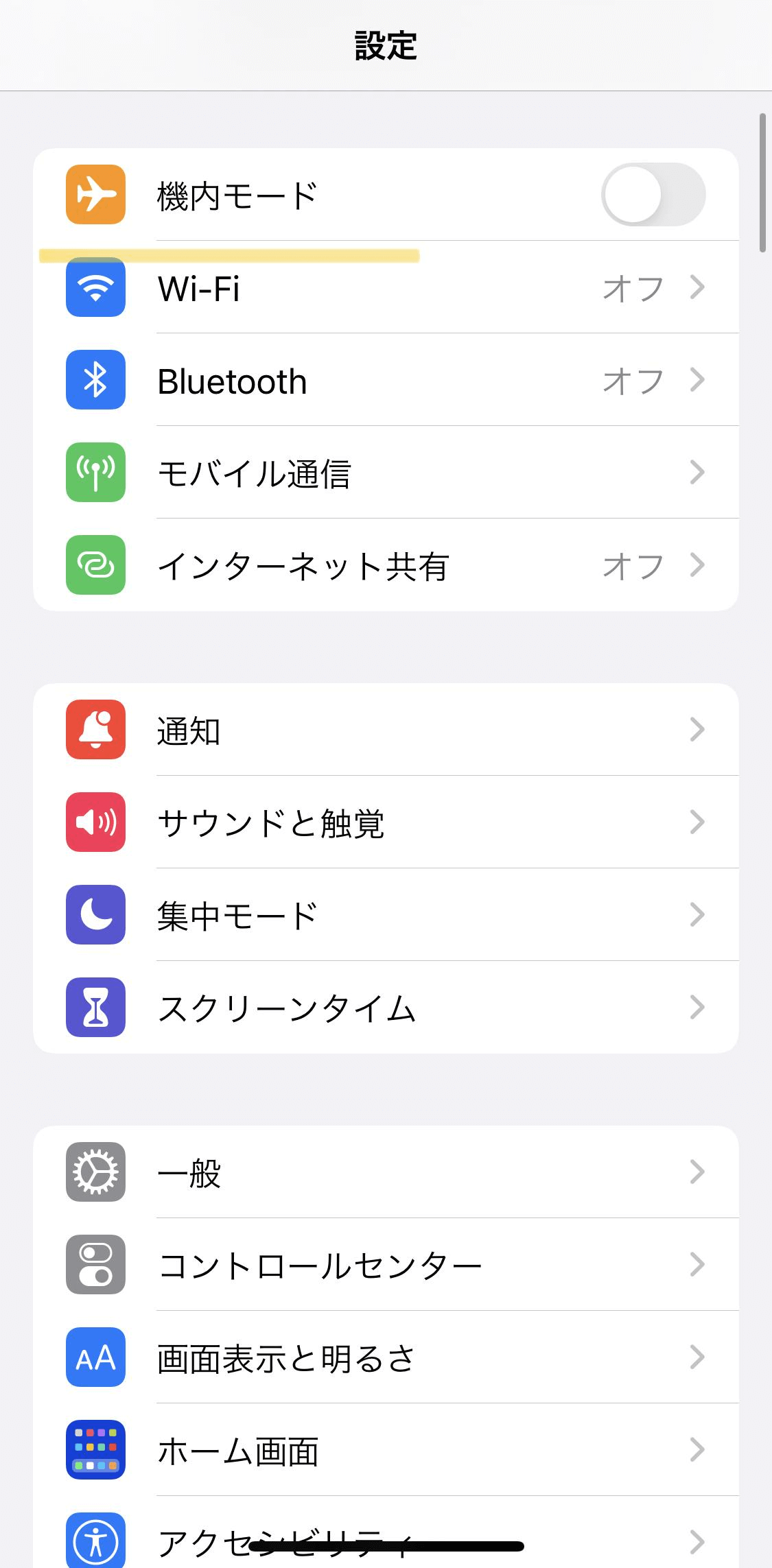
ストレージ容量が少ない場合は、アプリをダウンロードできない時があります。
そのため、ストレージ容量を確認してみましょう。
1.設定アプリから一般を選択します。
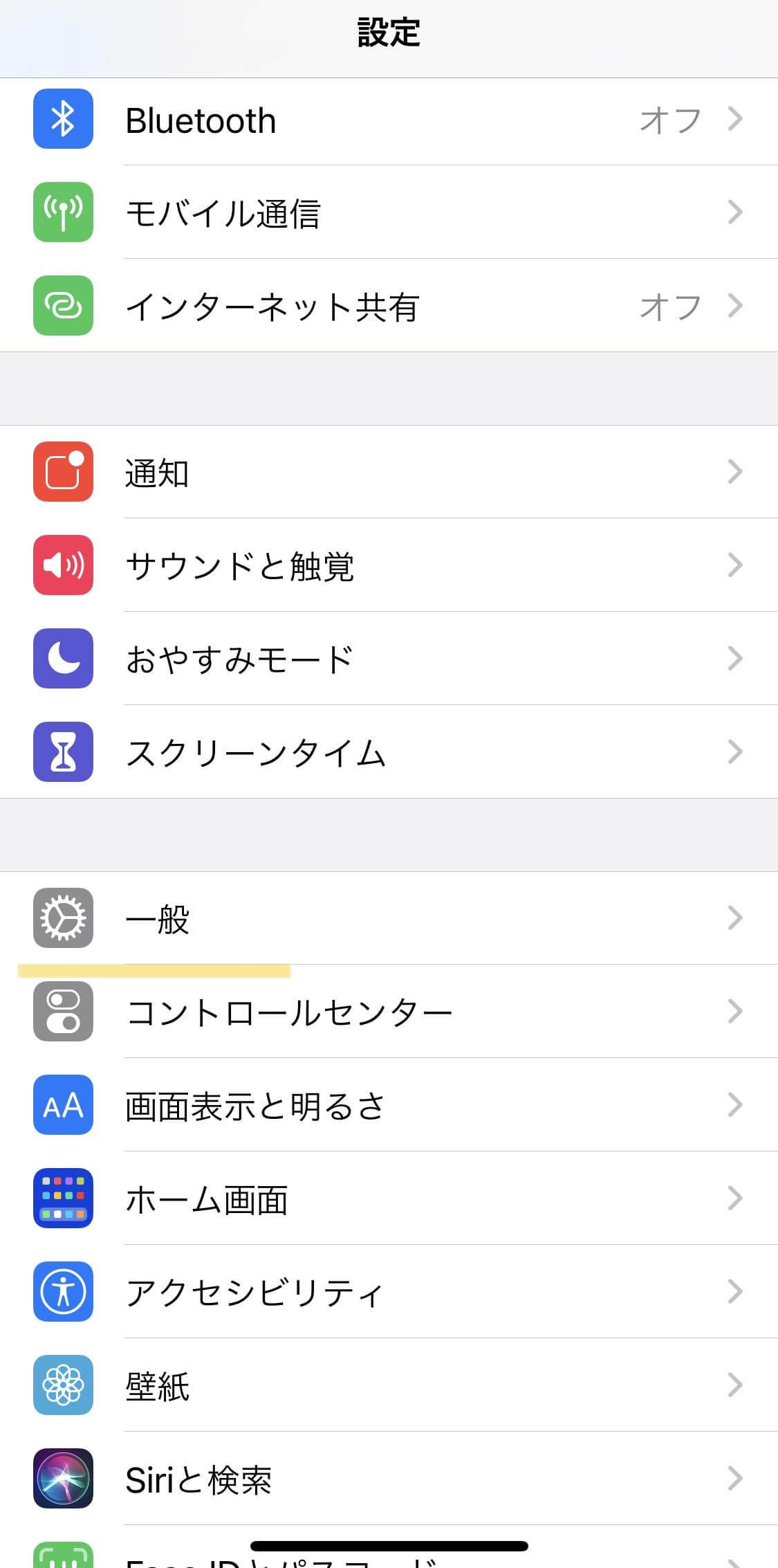
2.情報をタップします。
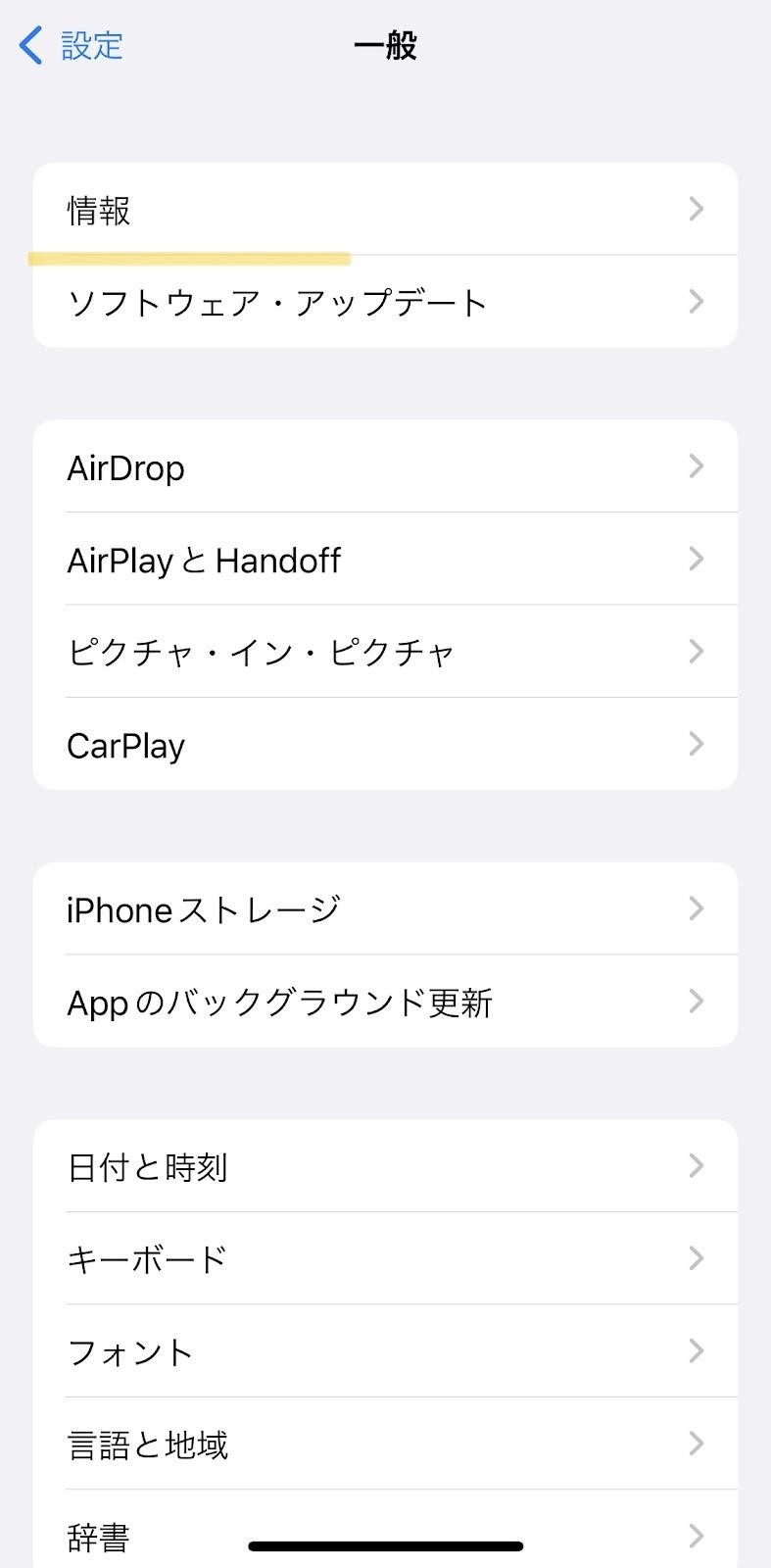
3.使用可能から容量を確認します。
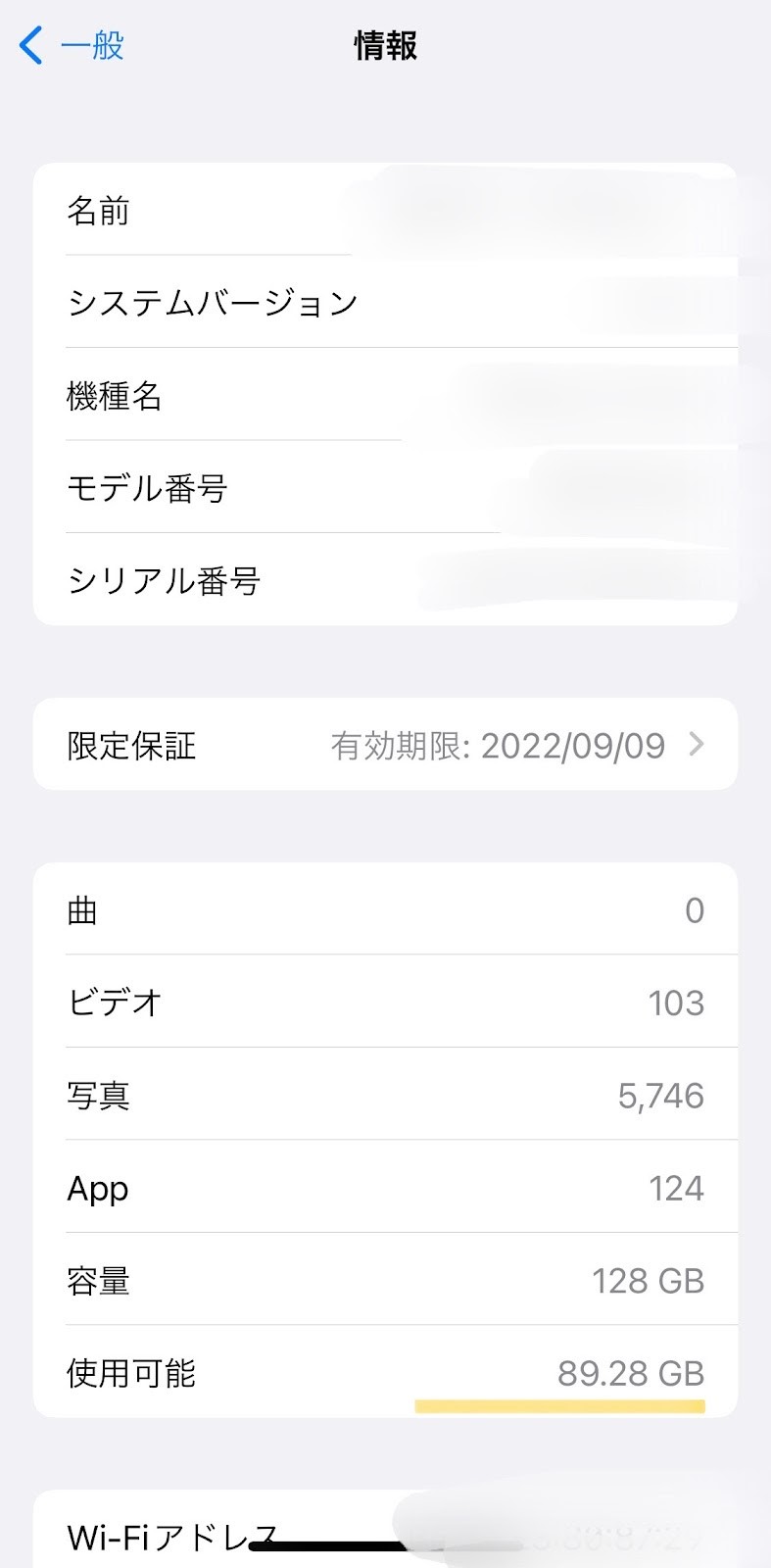
1.App Storeを起動し、右上のアイコンマークをタップします。
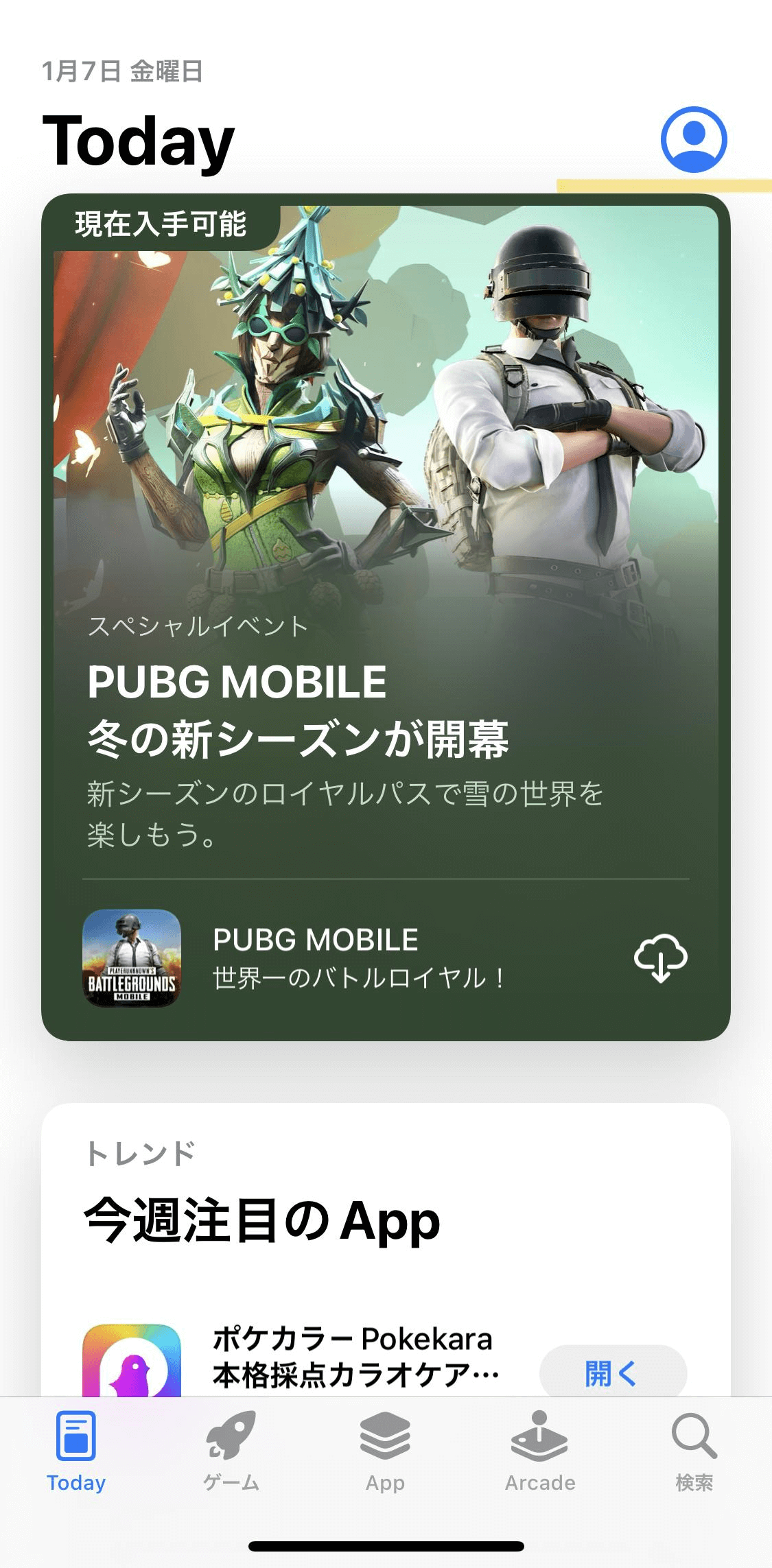
2.一番下のサインアウトを選択すると、サインアウトできます。
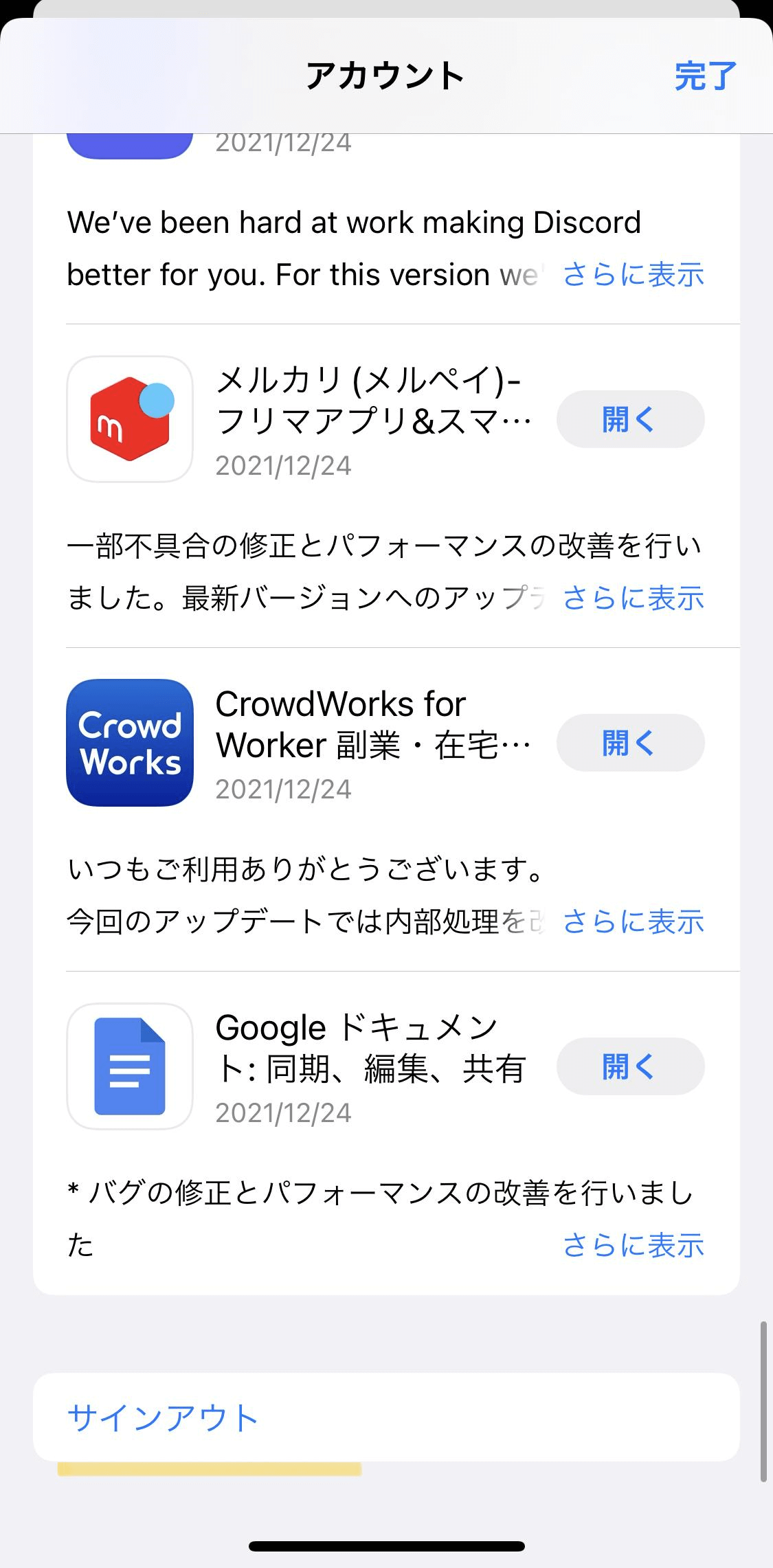
3.再び右上のアイコンマークをタップし、Apple IDとパスワードを入力しサインインをタップします。
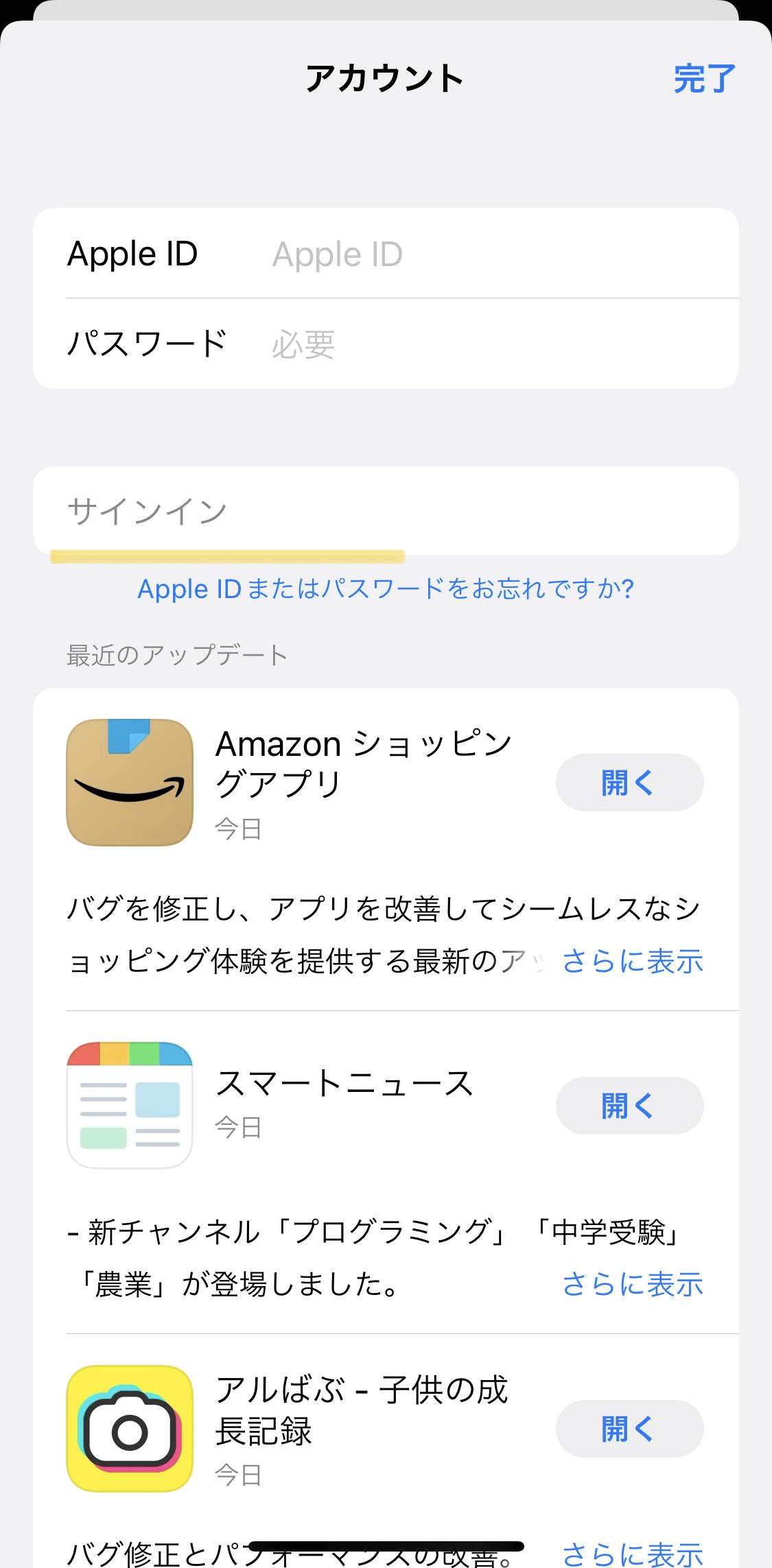
iPhoneの動作を制限する機能制限がONになってしまっていないかを確認してみましょう。
なにかの拍子でONになってしまっているかもしれません。
1.設定アプリからスクリーンタイムを選択します。
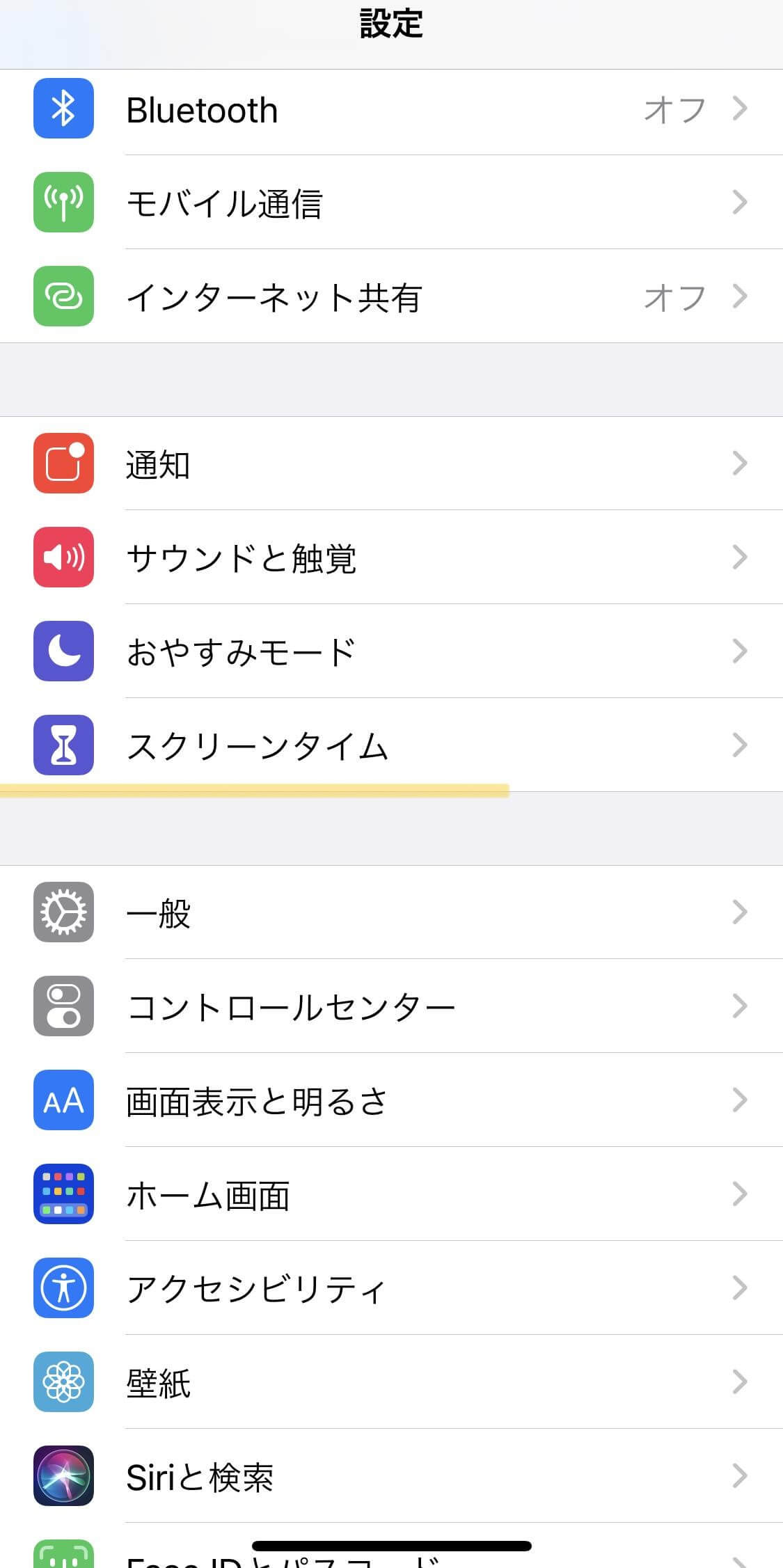
2.コンテンツとプライバシーの制限をタップします。
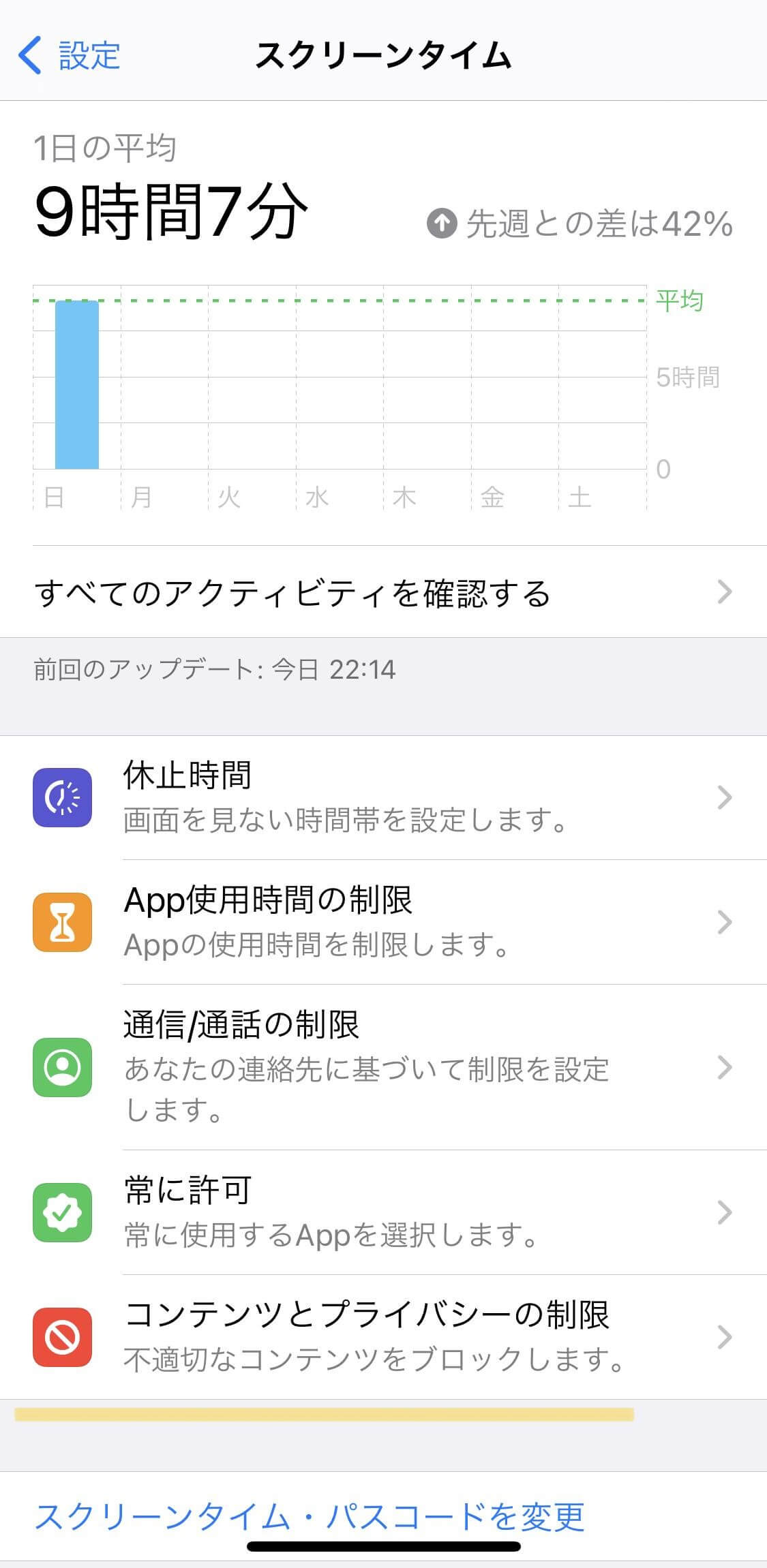
3.iTunesおよびApp Storeでの購入を選択します。
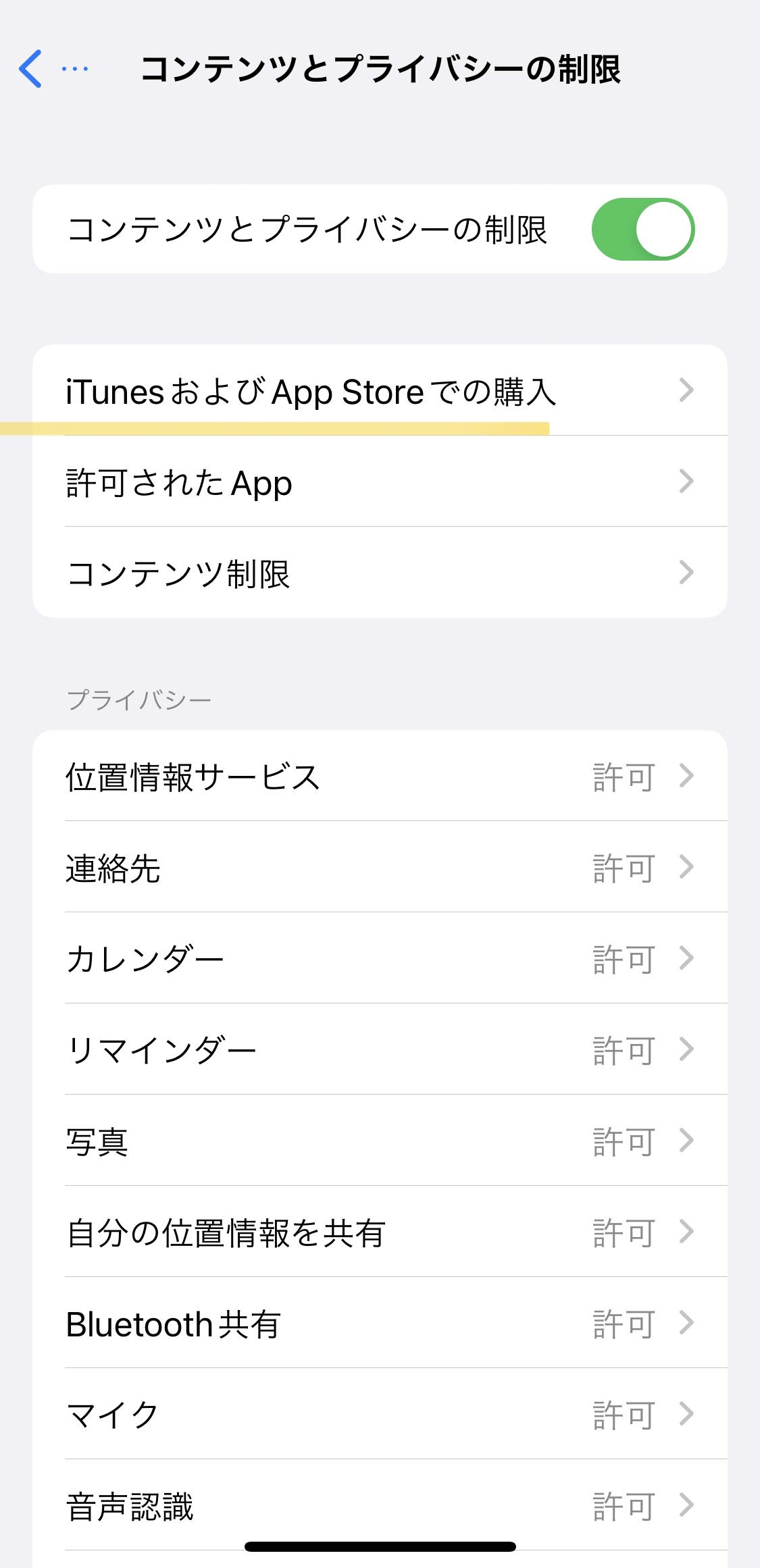
4.インストールが許可になっているかを確認してください。
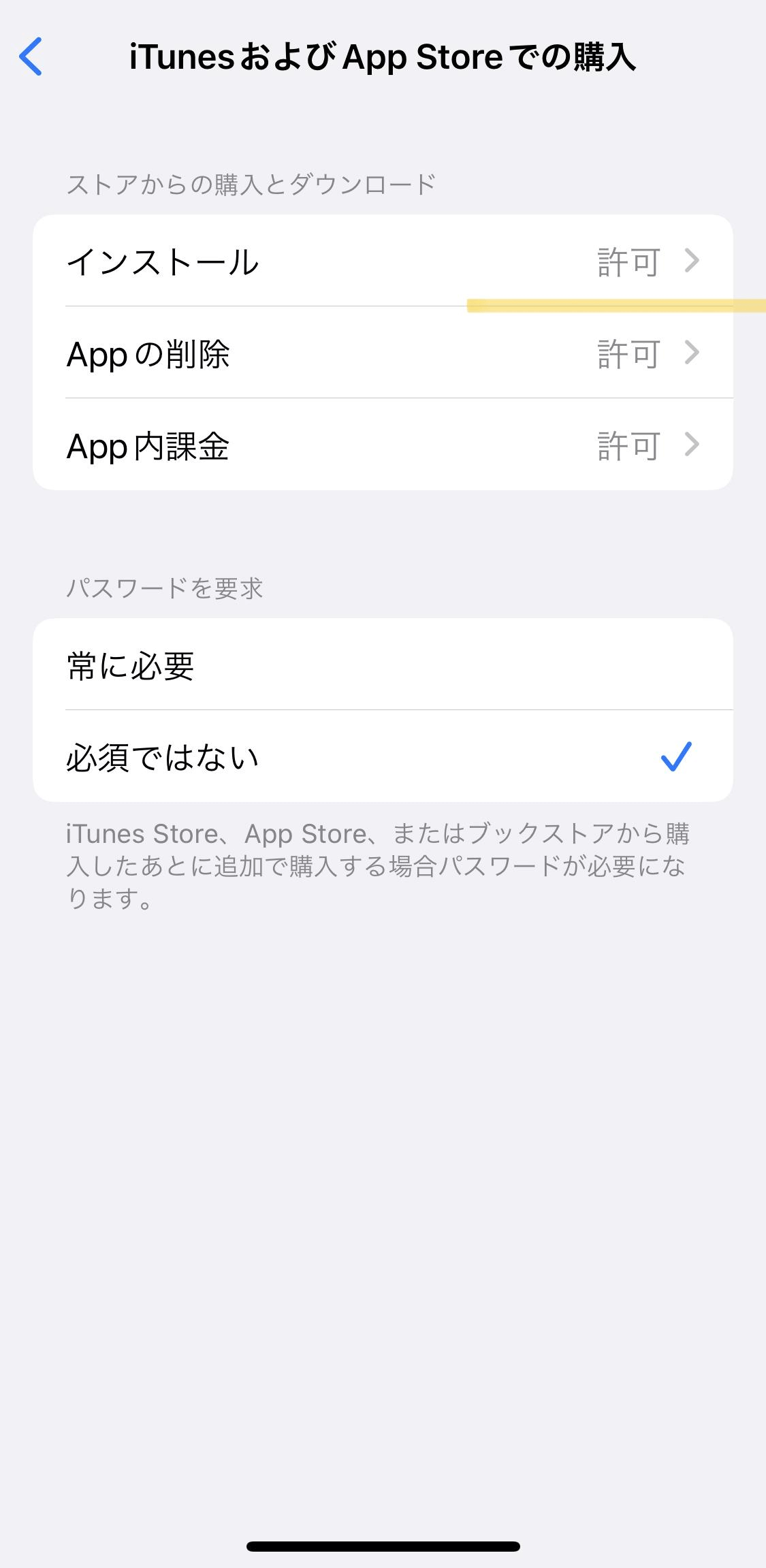
ここでは、iPhoneの再起動方法を紹介します。
iPhone X、11、12、13 を再起動する方法
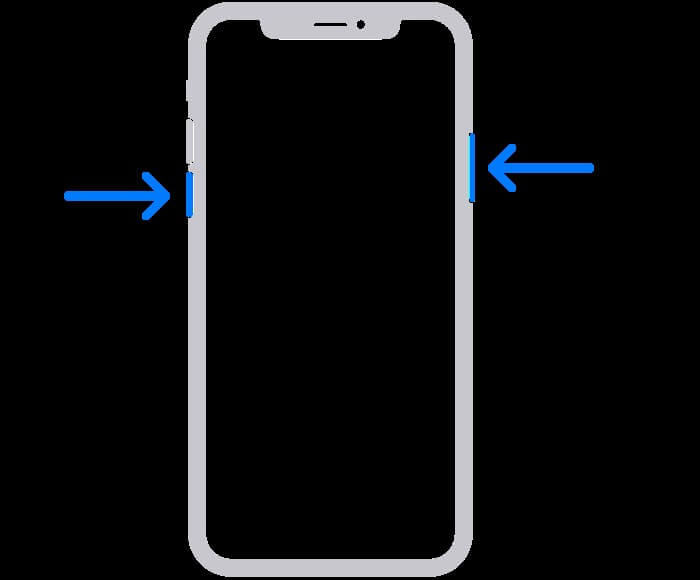
参照元:iPhone を再起動する - Apple サポート (日本)
1.サイドボタンといずれか片方の音量調節ボタンを同時に長押しし、電源オフスライダが表示されたら離します。
2.スライダをドラッグし、電源を切ります。
3.電源を再度入れます。
・iPhone SE (第 2 世代)、8、7、6 を再起動する方法
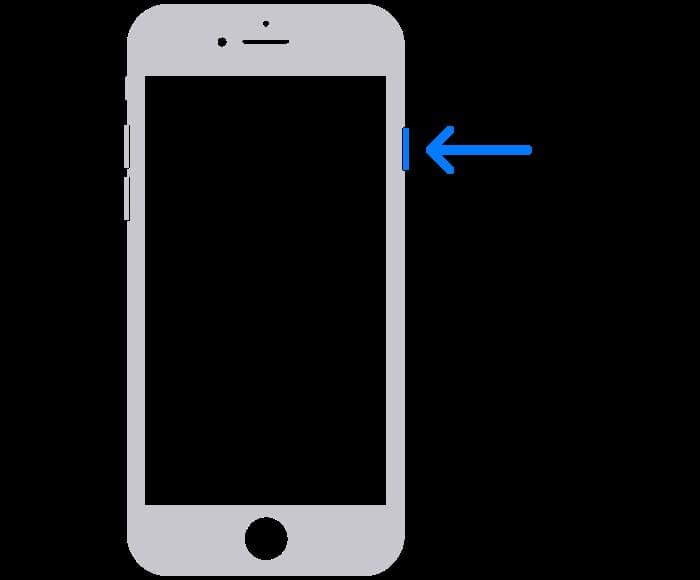
参照元:iPhone を再起動する - Apple サポート (日本)
1.サイドボタンを電源オフスライダが表示されるまで長押しします。
2.スライダをドラッグし、電源を切ります。
3.電源を再度入れます。
・iPhone SE (第 1 世代)、5 以前を再起動する方法
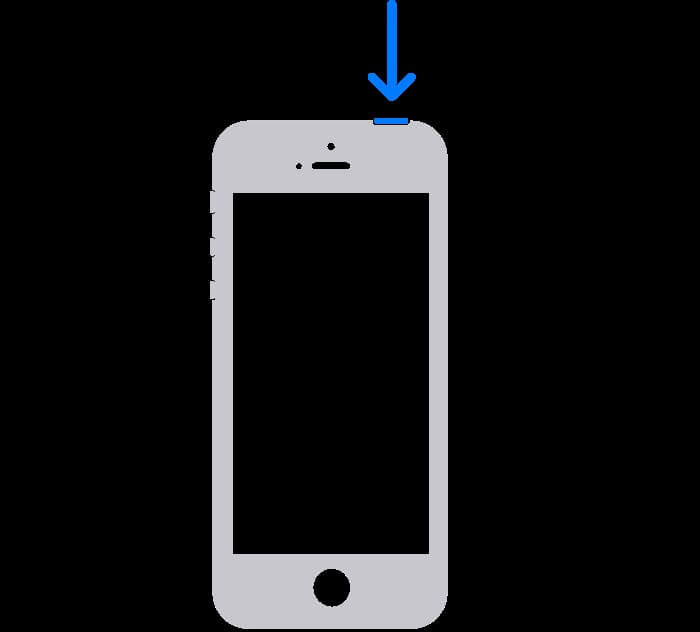
参照元:iPhone を再起動する - Apple サポート (日本)
1.トップボタンを電源オフスライダが表示されるまで長押しします。
2.スライダをドラッグし、電源を切ります。
3.電源を再度入れます。
iPhone/iPadでアプリをダウンロード・インストールできない時、ネットワークの設定をリセットしてみて確認しましょう。
1.設定アプリから一般を選択します。
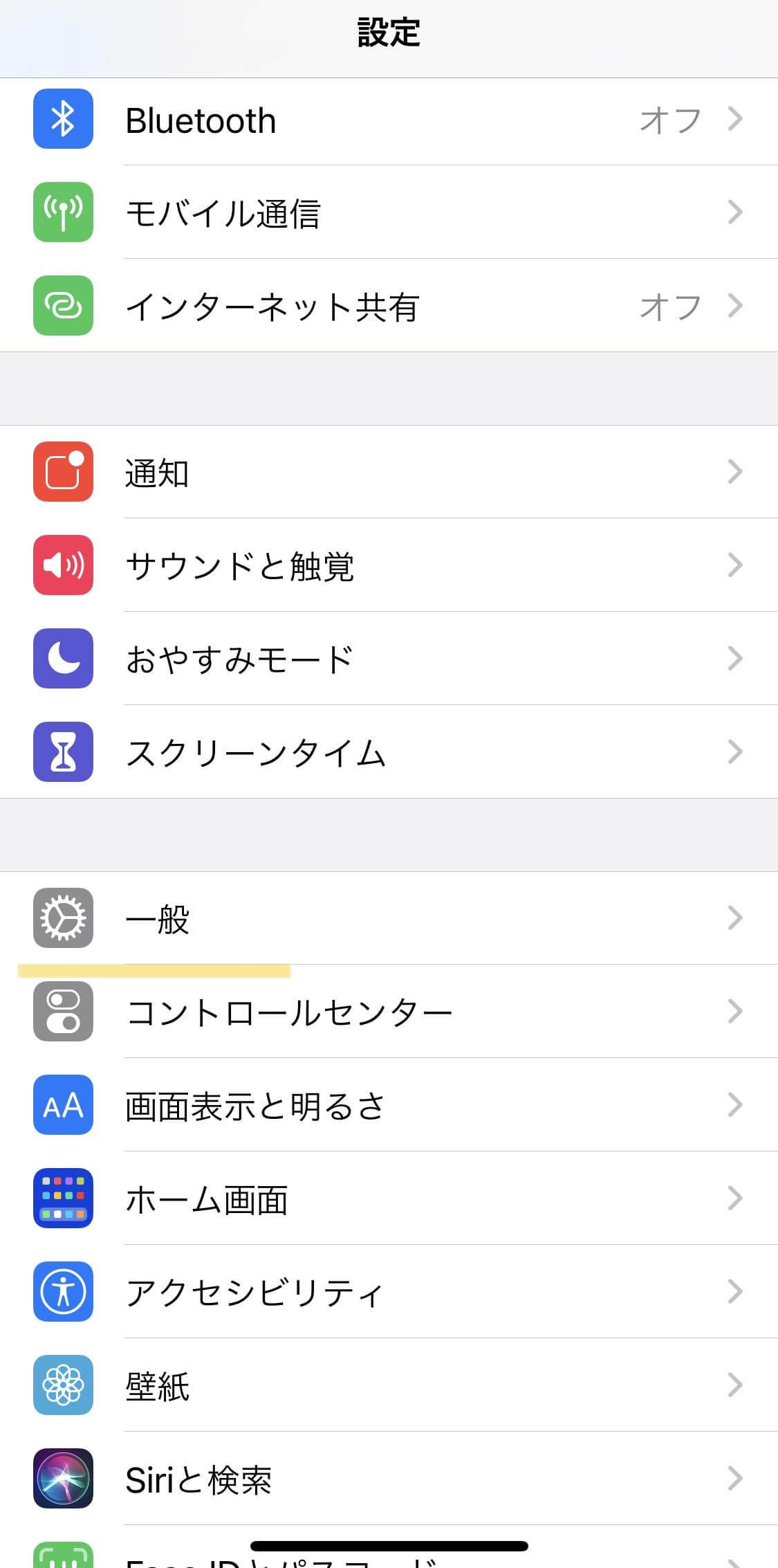
2.転送またはiPhoneをリセットを選択します。
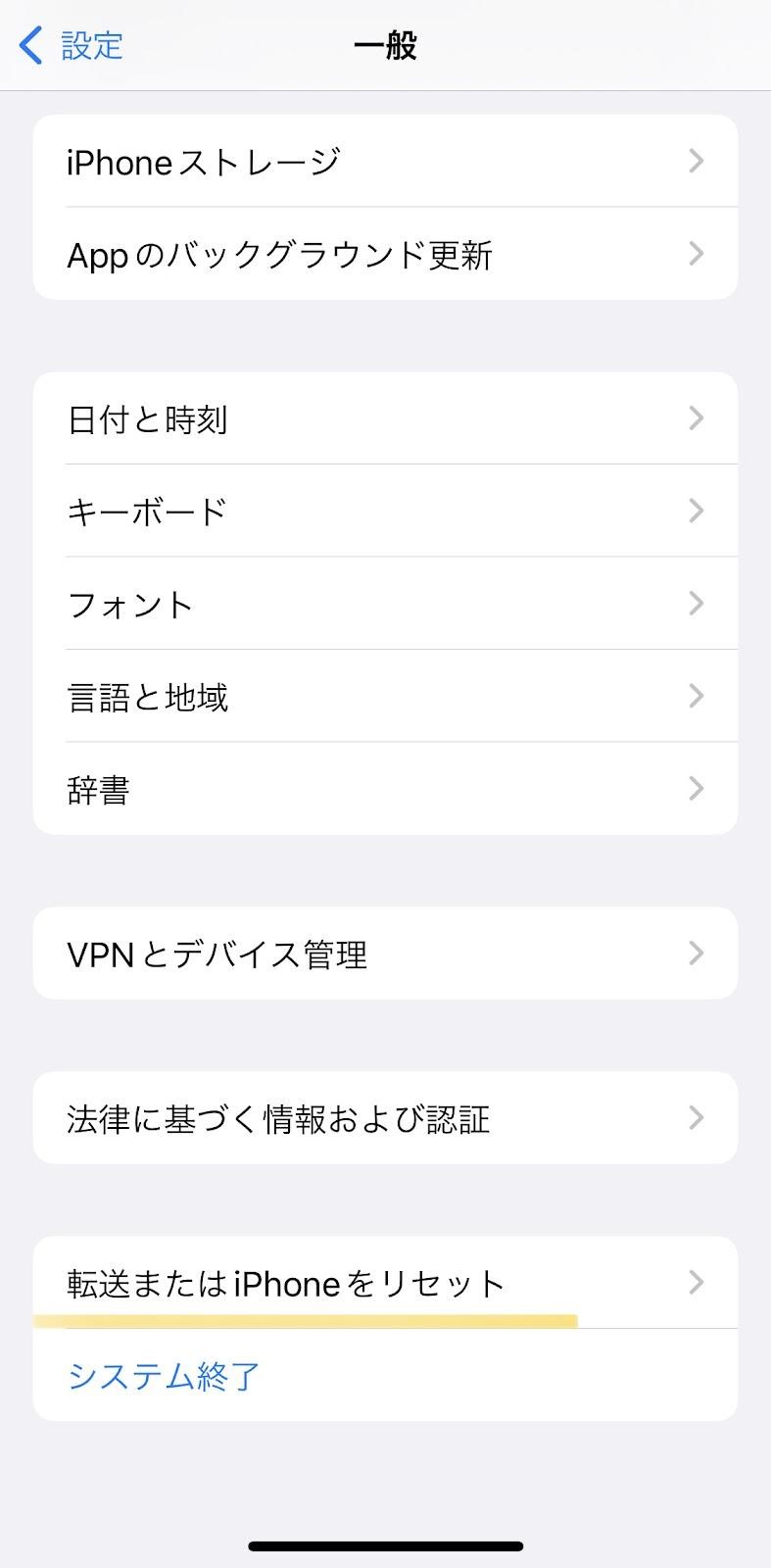
3.リセットを選択します。
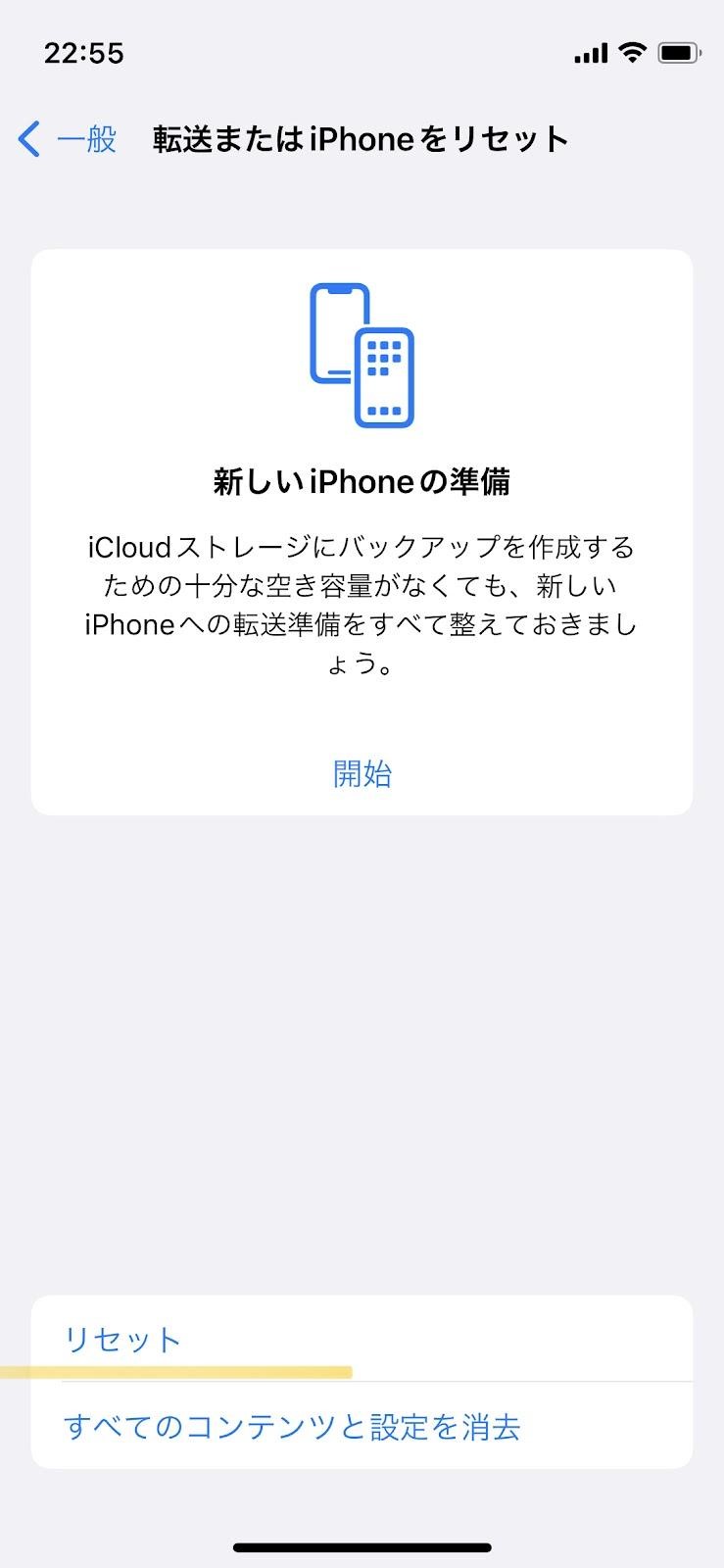
4.ネットワーク設定をリセットを選択します。
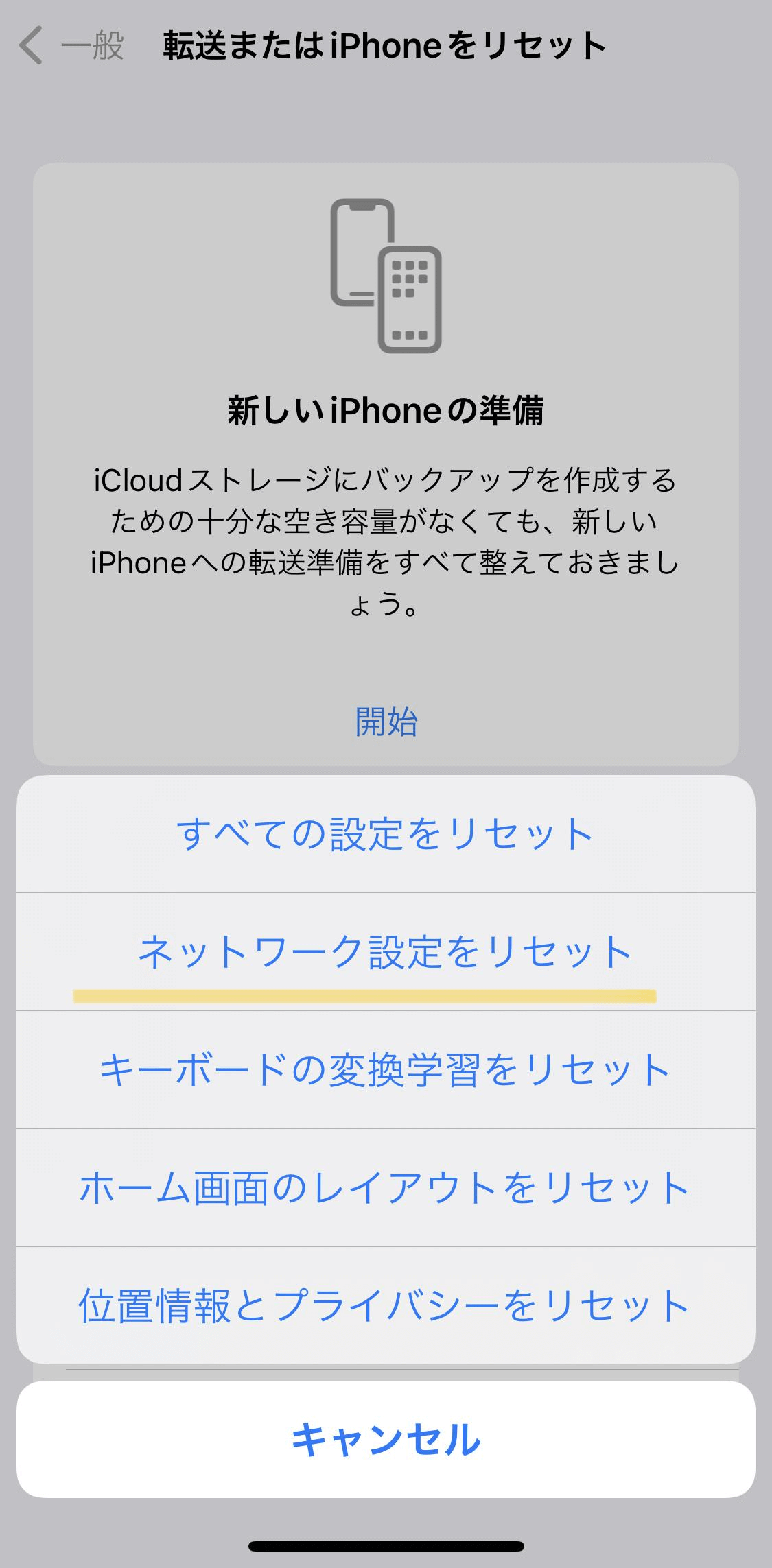
最新のバージョンにアップデートしていない場合は、アップデートをすることでバグを修正できるのでiPhone/iPadでアプリをダウンロード・インストールできない不具合が改善される可能性があります。
おすすめ記事:iPhone/iPad/iPodを最新のiOSバージョンにアップデートする仕方
1.設定アプリから一般を選択します。
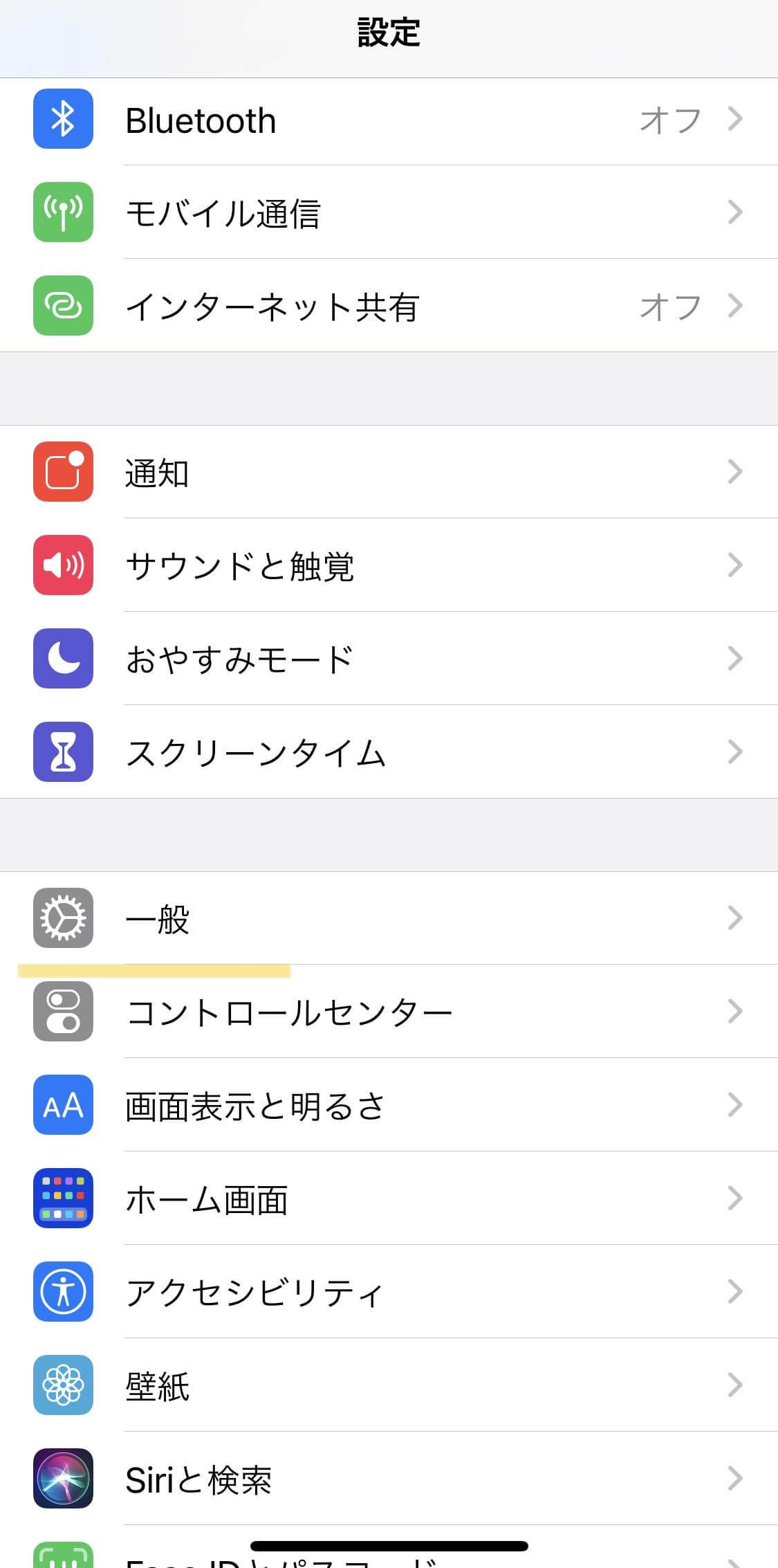
2.転送またはiPhoneをリセットを選択します。
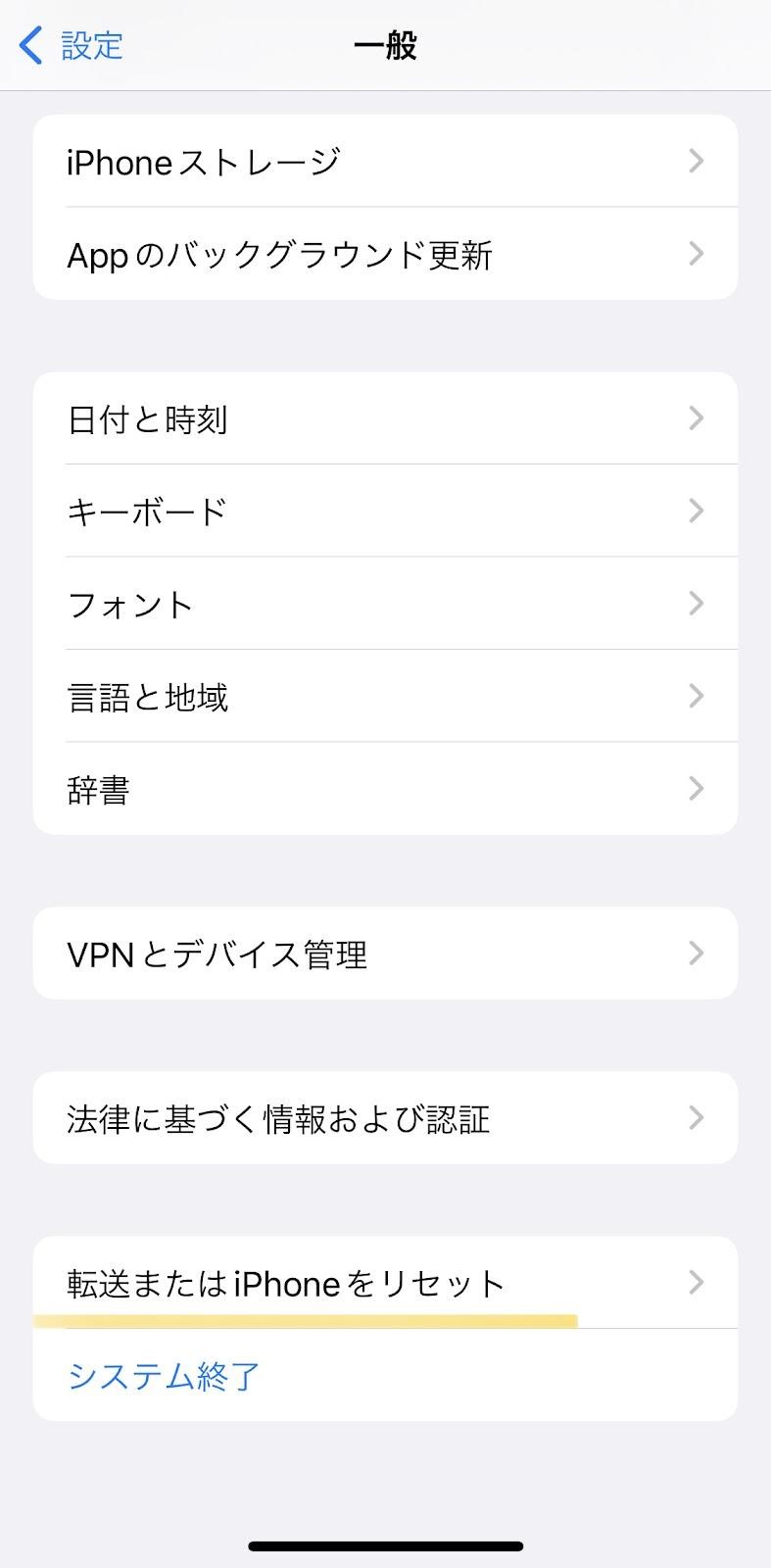
3.すべての設定をリセットを選択します。
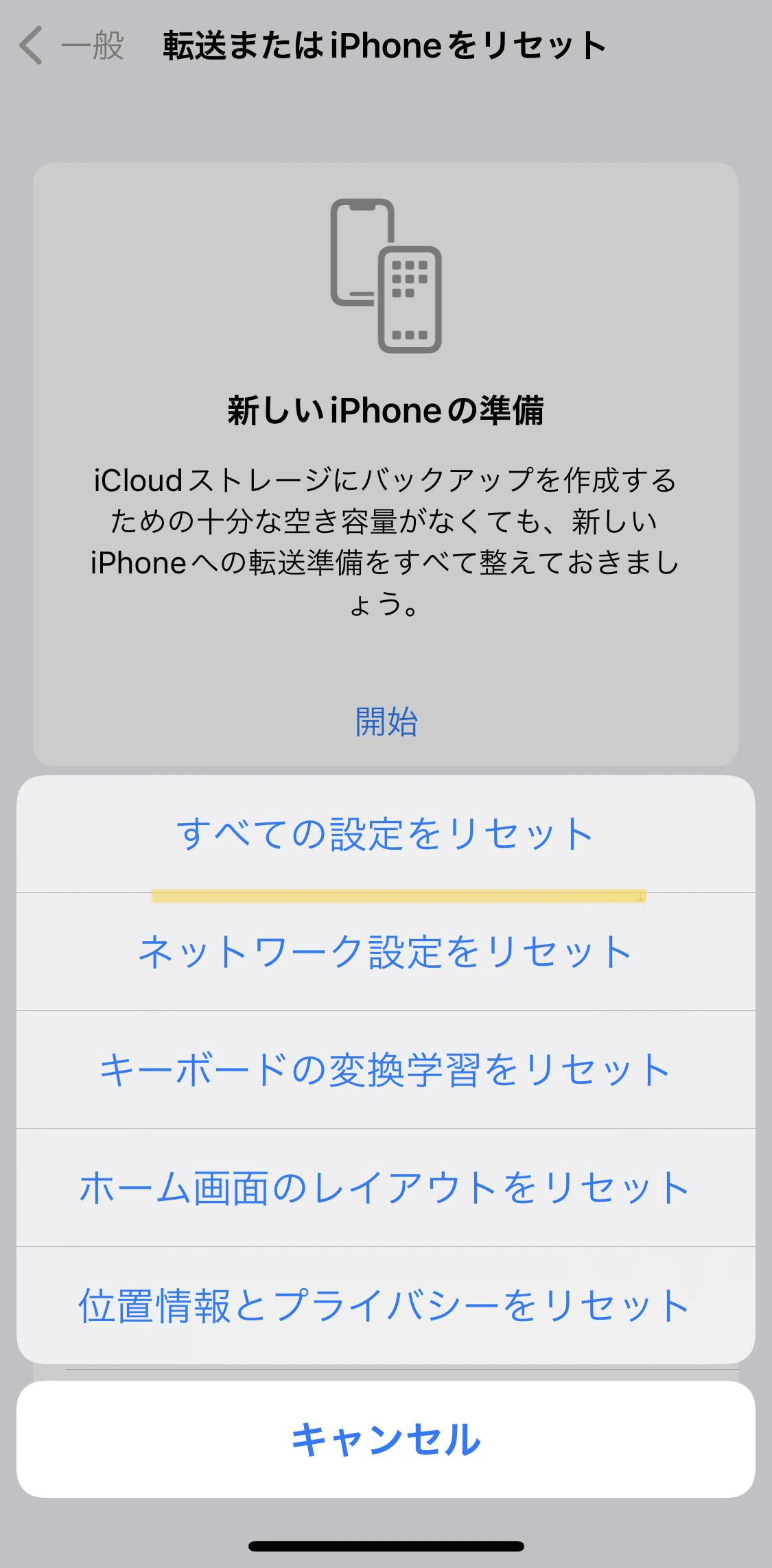
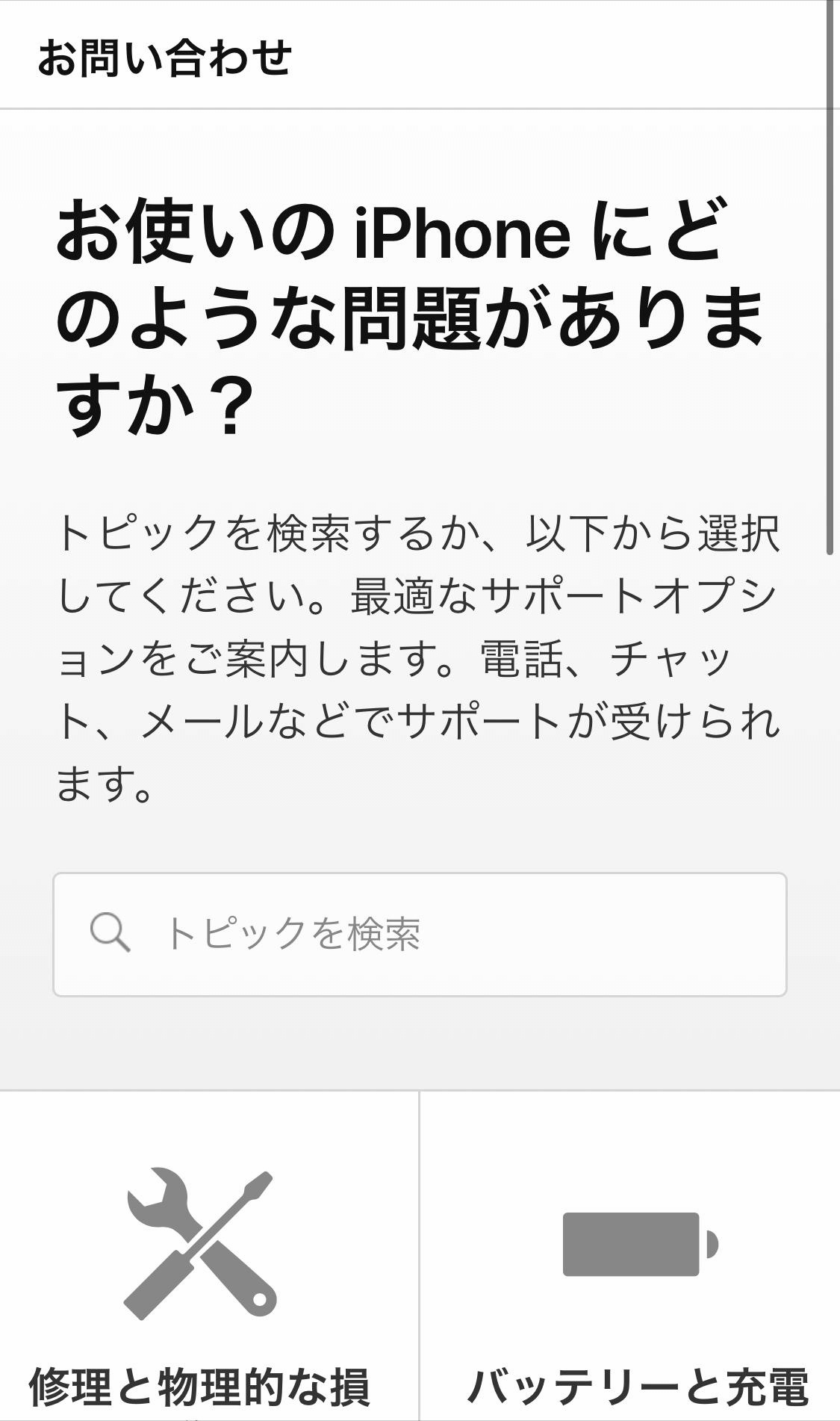
今までの対処法で解決できない場合は、Appleサポートセンターに問い合わせてみましょう。
コールセンターの番号:0120-277-535
iPhone/iPadでアプリをダウンロードできない理由と対処法を紹介してきました。端末側のエラーの場合と通信回線が不安定な場合などが考えられます。機内モードのON、OFFやiPhoneを再起動する方法などの対処法を紹介しています。
しかし、まずはiOS修復の専門ツールであるDr.Foneシリーズを試してみるのがおすすめです。この記事では、「Dr.Fone-iPhone起動障害から修復」と「Dr.Fone-iPhoneデータ消去」を紹介しています。

iPhoneをリンゴループから復元する
藤原 弘子
編集長